WordPressのブログを作成する手順まとめ
先日、WordPressブログを新たに作った時に手順が分からなかったので、今後のためにもメモとして手順をまとめた。尚、PHPバージョン5.2.4以上、MySQLバージョン5.0以上に対応したサーバーが用意されていることを前提に話を進める。
WordPressをダウンロード
まずはWordPressの各種ファイルを公式ページからダウンロードする。保存場所はどこでもいい。
WordPressをディレクトリに移動
次にWordPressをサーバーに移す。Cyberduckなどを使用する場合は設置したいディレクトリに先ほどダウンロードしたWordPressのファイルの中身を移動する。
例えばgori.meのように、
http://ドメイン名/
にアクセスしたらWordPressブログが表示されるようにするためには、WordPressのフォルダの中にあったファイルだけを該当するフォルダに移す必要がある。逆にWordPressのフォルダだけを移すと、
http://ドメイン名/WordPress/
というアドレスになってしまうので、注意が必要だ。
僕はCyberduckを使わずにTerminalでファイルを移動した。やり方は以下の通り。
1.Terminalでダウンロードしたファイルのディレクトリに移動する。

2.下記コードを打ち込み、サーバーにファイルを移動する。正確にはscp(SSHを使ったCP、つまりセキュアなコピー)なので、ファイルをローカルからサーバー側にコピーしているのだが。
scp * サーバー名:/ディレクトリ名
上手くいくと、ファイルの移動が始まるはず!
WordPress用のデータベースを用意
ファイルの移動が終わったら、データーベースを用意する必要がある。僕の場合はサーバー管理人の @notohiro に設定してもらったのだが、自分のサーバーやレンタルサーバーを持っている人は、下記リンクを参考にデータベースの構築をするべし。
WordPressの初期設定をする
データベースの設定が完了したら、URLにアクセスしてみよう!ページを開くと下記のような画面が出てくるはずなので、「設定ファイルを作成する」をクリック。

先ほど作成したデータベースの「データベース名」「データベースのユーザー名」「データベースのパスワード」が必要。

デフォルトで用意されているものを書き換える。ホスト名と接頭辞は今まで変えたことはないので、そのままで大丈夫。終わったら「作成する」をクリック。

成功しました!!!!これでめでたくWordPressブログが開設!!

インストールするプラグインについては、つい先日gori.meで使用しているものをまとめたので、参考にどうぞ!
もっと読む
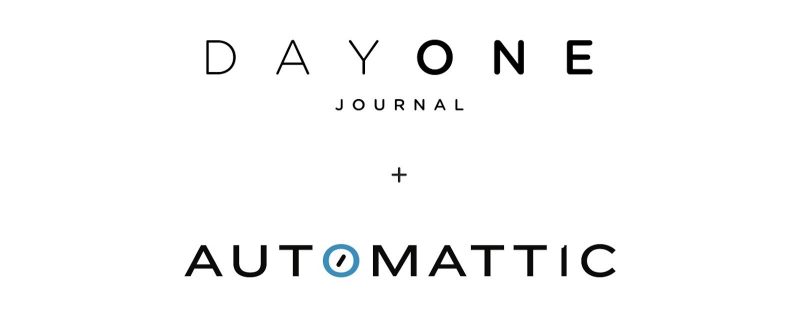
WordPress.com運営元のAutomattic、Day Oneを買収
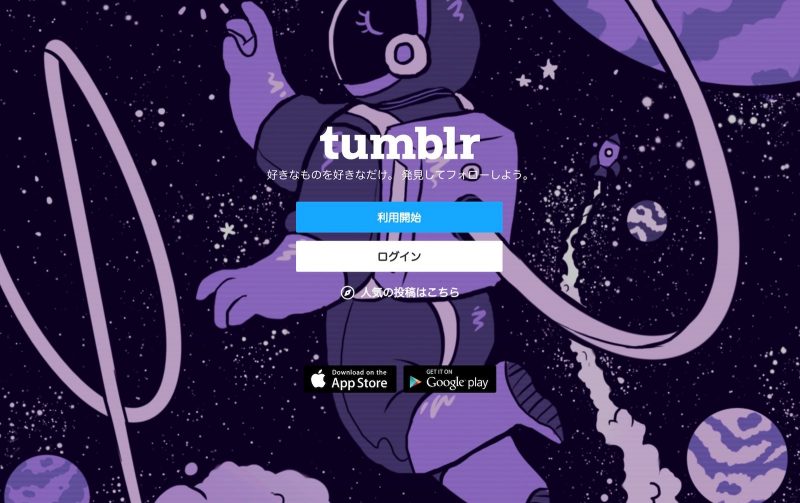
WordPress.com運営元のAutomattic、Tumblrを買収へ

WordPressの投稿画面のフォントを変える方法(全角・半角が識別可能に)

Facebook、「Instant Articles」対応用プラグインを提供へ
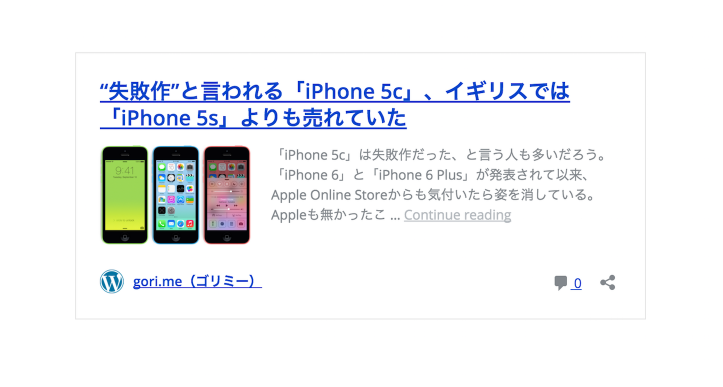
「WordPress 4.4」、埋め込みカード機能を実装!デザインのカスタマイズや無効化する方法

「Simple GA Ranking」で「OAuth2」認証を設定する方法
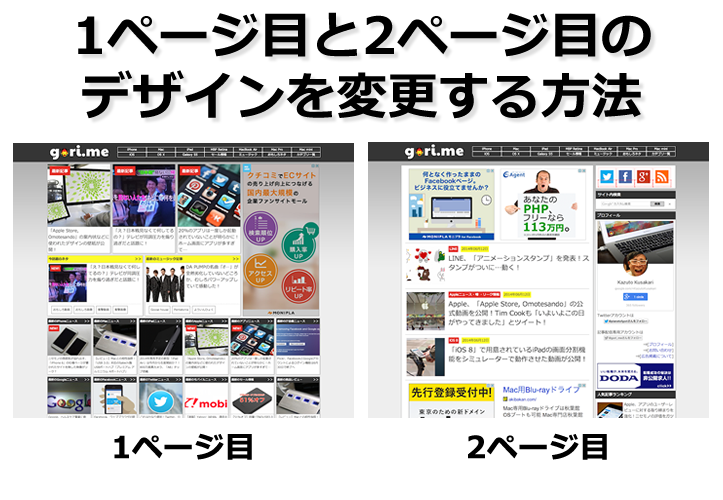
【WordPress】記事一覧の1ページ目と2ページ目以降のデザインを変更する方法

稼働中のテーマを修正したい時、変更箇所をログインユーザーしか見せないようにする記述が超便利!
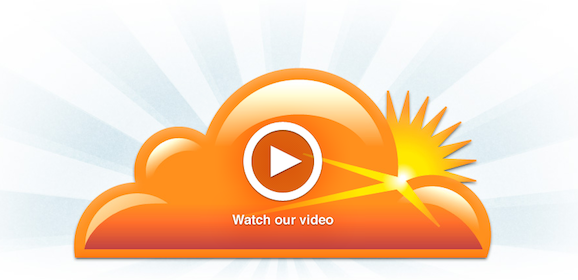
CloudFlareを利用しているサイトでShareHTMLが使えないサイトは「Rocket Loader」の設定をチェック!
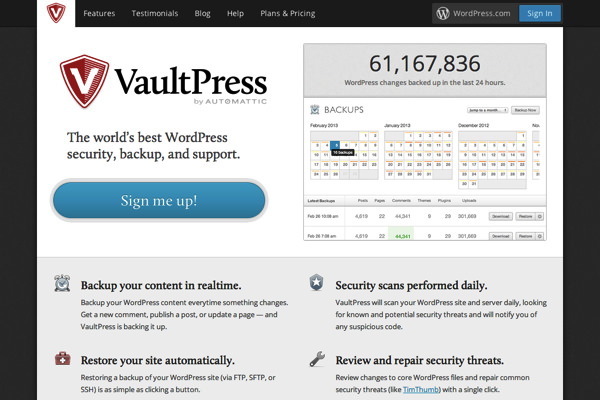
月額5ドルで安心感を!WordPressブログを毎日自動的にバックアップしてくれる「VaultPress」を契約してみた!

WPtouchでYoutubeなどのiframeコードが本文に含まれる記事の表示が崩れてしまう場合の対処法

WordPressでカテゴリ一覧を取得する方法!デザインしやすい形で出力する記述

「ページトップへ戻る」ボタンを実装するjQueryプラグイン「scrollUp」を導入した
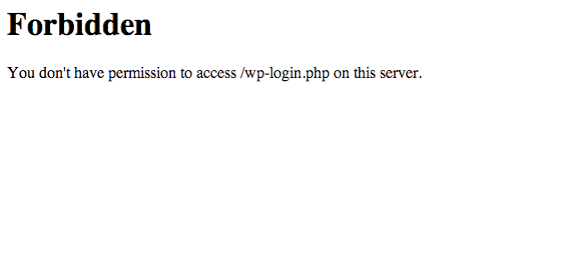
Sixcore(シックスコア)に「WordPress国外IPアクセス制限」機能が追加されていた!
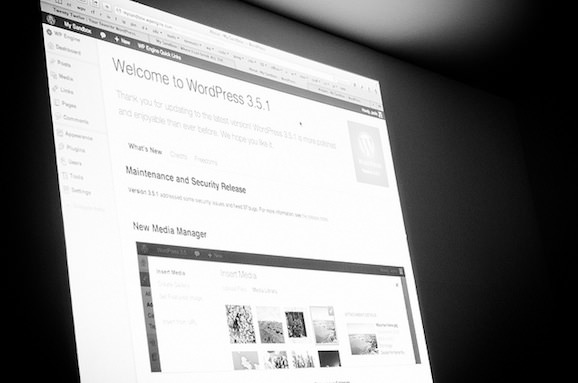
サーバー容量対策!過去のリビジョンをワンクリックで削除してくれるWordPressプラグイン「Better Delete Revision」

サーバー容量圧迫を事前に回避!WordPressのリビジョン機能を停止する方法

ドメインの年齢や取得年度など、ドメイン情報を簡単に調べる方法

大手メディアも実装済み!WordPressの個別記事ページに「次の記事」「前の記事」のリンクを表示する方法

WordPressで読み込み速度1秒台を実現するために実施した5つの施策







